Με την τεχνολογία OCR, μπορείτε να συλλάβετε εύκολα κείμενο, συνδέσμους ιστότοπου, αριθμούς τηλεφώνου, διευθύνσεις email και άλλα μέσα σε ψηφιακές εικόνες. Από το iOS 15/16 και το iPadOS 15.1 της Apple, επιτρέπεται να αντιγράψετε κείμενο από εικόνες χρησιμοποιώντας μια νέα δυνατότητα Live Text OCR. Αυτή η ανάρτηση καλύπτει το Σημασία OCR, Σάρωση OCR στο iOS 15/16 και τρόπος δημιουργίας κειμένου OCR.
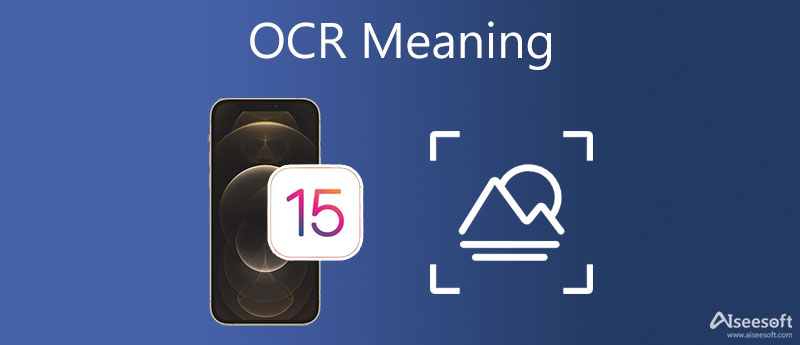
OCR σημαίνει οπτική αναγνώριση χαρακτήρων, μια τεχνολογία που χρησιμοποιείται για την αναγνώριση κειμένου σε ψηφιακές εικόνες και φυσικά έγγραφα. Η τεχνολογία OCR μπορεί να διακρίνει χαρακτήρες έντυπου ή χειρόγραφου κειμένου. Βοηθά στη μετατροπή εικόνων, χειρόγραφου ή εκτυπωμένου κειμένου σε κείμενο κωδικοποιημένο από μηχανή. Μερικές φορές, το OCR αναφέρεται επίσης ως αναγνώριση κειμένου.
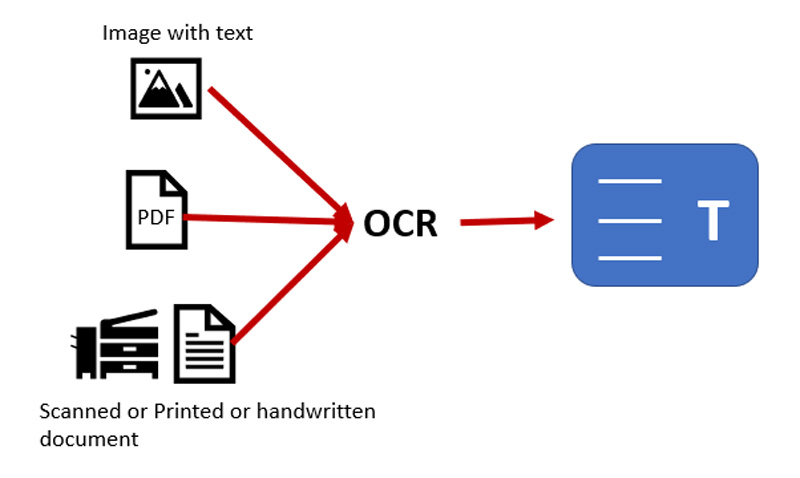
Συστήματα OCR μπορεί να αναγνωρίσει πολλές διαφορετικές γραμματοσειρές. Εκτός από χαρακτήρες που εκτυπώνονται σε υπολογιστή, γραφομηχανές και αυτούς που έχουν σχεδιαστεί ειδικά για οπτική αναγνώριση, υποστηρίζει επίσης εκτύπωση με το χέρι. Συνδυάζουν υλικό και λογισμικό για να μετατρέψουν ψηφιακές εικόνες και έγγραφα σε κείμενο αναγνώσιμο από μηχανή. Για γλωσσική υποστήριξη, η προηγμένη τεχνολογία OCR μπορεί να αναγνωρίσει Αγγλικά, Κινέζικα, Γαλλικά, Ιταλικά, Γερμανικά, Ισπανικά, Πορτογαλικά και με μεγαλύτερη ακρίβεια.
Η Apple σχεδιάζει ένα νέο Ζωντανό κείμενο λειτουργία βασισμένη στο OCR στο iOS 15/16 και στο iPadOS 15 για αναγνώριση κειμένου ή χαρακτήρων σε εικόνες. Ως χρήστης iPhone ή iPad, μπορείτε εύκολα να εξαγάγετε κείμενο σε εικόνες, να μεταφράσετε γλώσσες, να ανοίξετε έναν ιστότοπο, να πραγματοποιήσετε μια κλήση και πολλά άλλα χωρίς μια εφαρμογή τρίτου μέρους. Μπορείτε να χρησιμοποιήσετε τη σάρωση OCR στην εφαρμογή Κάμερα και στην εφαρμογή Φωτογραφίες.
Το OCR χρησιμοποιεί έναν σαρωτή για να επεξεργαστεί τη φυσική μορφή μιας εικόνας. Το λογισμικό OCR μπορεί να βοηθήσει στη μετατροπή της εικόνας σε δίχρωμη έκδοση, ασπρόμαυρη. Οι μαύρες περιοχές προσδιορίζονται ως χαρακτήρες που πρέπει να αναγνωριστούν και οι αριστερές λευκές περιοχές προσδιορίζονται ως φόντο. Οι χαρακτήρες αναγνωρίζονται από δύο αλγόριθμους, αναγνώριση μοτίβου και αναγνώριση χαρακτηριστικών. Κατά τη διάρκεια αυτής της διαδικασίας, το OCR μπορεί να εξετάσει το κείμενο ενός εγγράφου και να μετατρέψει τους χαρακτήρες σε κώδικα.
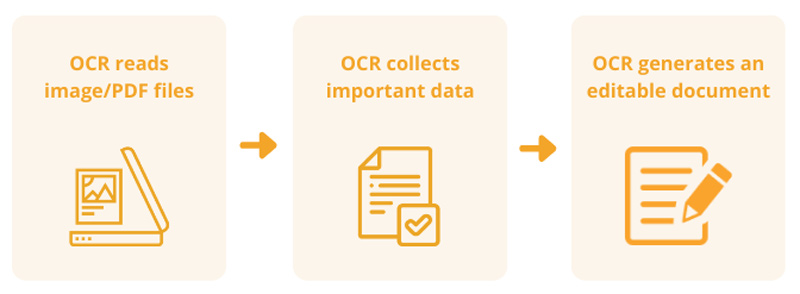
Το λογισμικό OCR μπορεί να αναγνωρίσει διάφορους χαρακτήρες μέσα σε ψηφιακές εικόνες, όπως γράμματα, αριθμούς και σύμβολα. Η βασική δυνατότητα OCR είναι η αντιγραφή και η εξαγωγή κειμένου. Κάποιοι άλλοι μπορούν να μετατρέψουν χαρακτήρες σε επεξεργάσιμο κείμενο απευθείας στην εικόνα, όπως το Apple Ζωντανό κείμενο στο iOS 15/16. Το καλύτερο λογισμικό OCR μπορεί ακόμη και να διατηρήσει το μέγεθος, τη μορφοποίηση και τη διάταξη του κειμένου προέλευσης.
Αν ψάχνετε για ένα δωρεάν online OCR για να μετατρέψετε με ακρίβεια τις εικόνες σε επεξεργάσιμο κείμενο, μπορείτε να χρησιμοποιήσετε το δημοφιλές Δωρεάν μετατροπέας λέξεων JPG. Σας δίνει τη δυνατότητα να εξάγετε διάφορους χαρακτήρες σε εικόνες. Το πιο σημαντικό, αυτό το δωρεάν διαδικτυακό λογισμικό OCR μπορεί να διατηρήσει το στυλ και τη διάταξη του κειμένου.
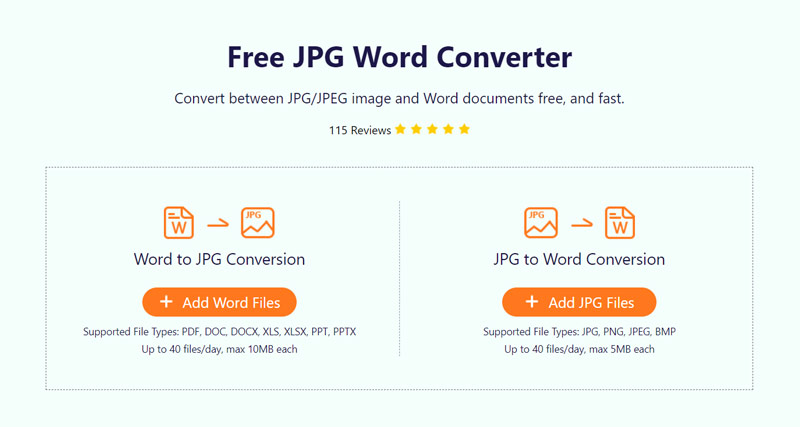

Εκτός από την αλλαγή εικόνα σε κείμενο, αυτό το δωρεάν διαδικτυακό λογισμικό OCR σάς επιτρέπει επίσης να μετατρέπετε αρχεία κειμένου PDF ή Word σε εικόνες. Μπορείτε να χρησιμοποιήσετε τη σάρωση OCR για να επεξεργαστείτε 40 αρχεία/ημέρα δωρεάν.
Όπως αναφέρθηκε παραπάνω, μπορείτε να χρησιμοποιήσετε τη δυνατότητα Live Text OCR τόσο στις εφαρμογές κάμερας όσο και στις εφαρμογές Photos. Βεβαιωθείτε ότι έχετε αναβαθμίσει το σύστημα σε iOS 15/16, iPadOS 15.1 ή νεότερη έκδοση και, στη συνέχεια, ακολουθήστε τα παρακάτω βήματα σε κείμενο OCR σε ένα iPhone. Ως χρήστης iPad, μπορείτε να χρησιμοποιήσετε παρόμοιες μεθόδους.
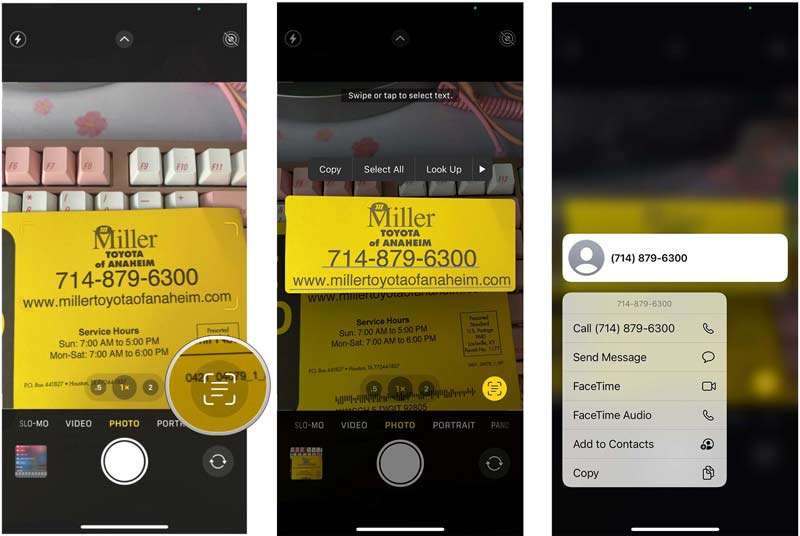
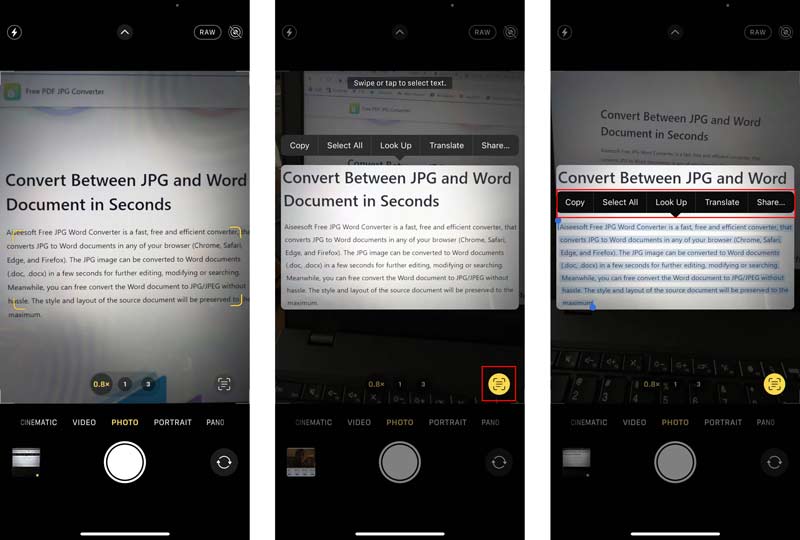
Ερώτηση 1. Μπορεί το Adobe OCR να γράψει κείμενο;
Ναι, η Adobe διαθέτει ένα προϊόν Acrobat που μπορεί να εφαρμόσει αυτόματα το OCR στο έγγραφό σας και να το μετατρέψει σε επεξεργάσιμο κείμενο. Όταν θέλετε να κάνετε OCR κείμενο σε ένα αρχείο PDF και εικόνας, μπορείτε να ανοίξετε το Adobe Acrobat, να φορτώσετε το αρχείο σας σε αυτό, να κάνετε κλικ στο κουμπί Εργαλεία στην επάνω γραμμή εργαλείων, να εντοπίσετε την καρτέλα Αναγνώριση κειμένου και, στη συνέχεια, να κάνετε κλικ στο κουμπί Σε αυτό το αρχείο.
Ερώτηση 2. Πώς να σταματήσετε τη σάρωση OCR στην εφαρμογή Κάμερα;
Όταν θέλετε να απενεργοποιήσετε τη δυνατότητα Ζωντανού κειμένου στην εφαρμογή Κάμερα και να διακόψετε τη σάρωση OCR, μπορείτε να μεταβείτε στην εφαρμογή Ρυθμίσεις, να πατήσετε την επιλογή Κάμερα και, στη συνέχεια, να αλλάξετε την Εμφάνιση ανιχνευμένου κειμένου στη θέση απενεργοποίησης.
Ερώτηση 3. Πώς να απενεργοποιήσετε το Live Text σε ένα iPhone;
Θα πρέπει να γνωρίζετε ότι, η δυνατότητα Live Text OCR είναι ενεργοποιημένη στο iOS 17 από προεπιλογή. Έτσι, αφού ενημερώσετε το σύστημα σε iOS 15/16, iPadOS 15.1 ή νεότερη έκδοση, το Ζωντανό Κείμενο θα ενεργοποιηθεί αυτόματα. Εάν προτιμάτε να απενεργοποιήσετε τη σάρωση OCR, μπορείτε να ανοίξετε την εφαρμογή Ρυθμίσεις, να επιλέξετε Γενικά, να μεταβείτε στη Γλώσσα & Περιοχή και, στη συνέχεια, να απενεργοποιήσετε το Ζωντανό κείμενο.
Συμπέρασμα
Αφού διαβάσετε αυτήν την ανάρτηση, ελπίζουμε να καταλάβετε καλύτερα Σημασία OCR. Μπορείτε να μάθετε τι σημαίνει OCR και πώς να στέλνετε μηνύματα OCR στο διαδίκτυο δωρεάν και σε συσκευές iOS.

Το Video Converter Ultimate είναι εξαιρετικός μετατροπέας βίντεο, πρόγραμμα επεξεργασίας και ενισχυτής για μετατροπή, βελτίωση και επεξεργασία βίντεο και μουσικής σε 1000 μορφές και πολλά άλλα.
100% ασφαλής. Χωρίς διαφημίσεις.
100% ασφαλής. Χωρίς διαφημίσεις.